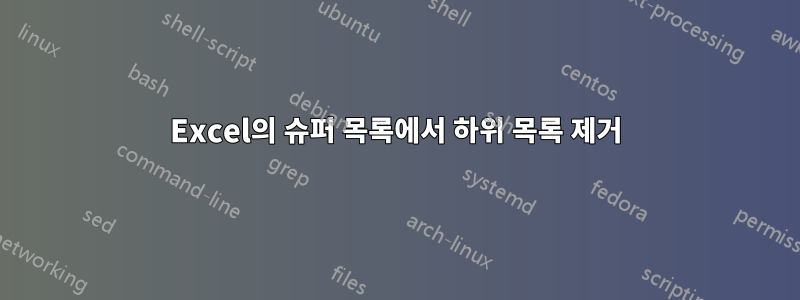
다음 열이 포함된 뉴스레터 구독자 목록이 있습니다.
company name, phone, email address, firstname, lastname, position
첫 번째 목록에서 두 번째 목록의 모든 중복 항목을 제거하고 싶습니다. 두 번째 목록에는 동일한 열 레이아웃이 있습니다.
공통 인수는 입니다 email address.
어떻게 해야 하나요?
도움을 주셔서 감사합니다.
답변1
중복된 인스턴스를 모두 제거하려는 경우
작업하려면 모든 것을 "두 번째 목록"에 복사하세요.
company name열 A에서 열 F까지 가정합니다 position. 셀 G2에 수식을 삽입합니다.
=COUNTIF($C:$C,C2)
이 공식은 존재하는 인스턴스 수를 계산합니다. 즉, 모든 중복된 행은 COUNTIF1보다 큰 값을 반환합니다. 빠른 필터를 적용하여 G 열이 1보다 큰 행을 선택합니다. 해당 행을 삭제하고 G 열을 삭제하여 정리하면 완료됩니다. .
중복된 인스턴스 중 하나를 남기고 싶은 경우
모든 항목을 "두 번째 목록"에 복사하고 두 번째 목록의 모든 셀을 선택한 다음 리본에서 선택합니다 DATA -> Data Tools -> Remove Duplicates.

답변2
저는 두 가지 방법을 제안하고 싶습니다.
방법 1:
작동 방식:
- 셀에 다음 수식을 작성
H254하고 채워 넣으세요.
=IF(ISERROR(MATCH(C254,$C$247:$C$249,0)),"Unique","Duplicate")
- 목록 2 범위를 선택합니다
A254:H257. - 에서데이터 탭때리다필터및 필터중복.
- 마지막으로홈 탭선택하다삭제그 다음에시트 행 삭제.
메모,Excel은 목록 2에서 필터링된 모든 행을 삭제하고 H열에 DUPLICATE 텍스트를 포함합니다.
방법 2:
Alt+F11VB 편집기를 열려면 누르세요 .- 선택하다 보다메뉴를 클릭하고직접 실행 창.
직접 실행 창에 이 VB 코드를 작성하고 다음으로 마무리합니다.입력 버튼.
Range("A247:F257").RemoveDuplicates Columns:=3, Header:=xlYes
메모, 이 VB 코드는 열 3에 중복된 메일 ID가 있는 목록 2의 모든 행을 삭제합니다.
주의 필요에 따라 수식 및 VB 코드의 셀 참조를 조정합니다.




